Mac下PHP环境配置全流程详解
时间:2025-08-19 10:30:01 490浏览 收藏
想要在Mac上搭建PHP环境却不知从何下手?本教程为你提供Mac配置PHP环境的完整流程,助你轻松搞定。首先,通过终端命令`php -v`检查是否已安装PHP,若未安装或版本过旧,则利用Homebrew进行安装或更新,推荐选择最新稳定版。接着,编辑`php.ini`文件,开启常用扩展如GD,并通过Homebrew安装所需扩展。然后,配置Apache服务器,启用PHP模块并调整`DirectoryIndex`,使之优先加载`index.php`。最后,创建`index.php`文件测试PHP环境是否配置成功。遇到常见问题如模块未加载或权限不足,可检查配置文件、权限及Apache错误日志。此外,本教程还介绍了如何使用Homebrew或`php-version`工具管理多个PHP版本,满足不同项目的需求。
Mac配置PHP环境需先检查PHP版本,使用Homebrew安装或更新PHP,配置php.ini文件,启用Apache的PHP模块并重启Apache,最后测试PHP页面。步骤:1.终端输入php -v检查是否安装;2.用Homebrew安装PHP或指定版本;3.编辑php.ini开启扩展如GD;4.修改Apache配置文件启用PHP模块并调整DirectoryIndex;5.重启Apache后创建index.php测试页面。选择PHP版本应优先最新稳定版,或根据项目及服务器需求选特定版本。扩展安装用Homebrew如brew install php74-gd,并在php.ini中启用。常见问题如模块未加载、权限不足或配置错误,可检查配置文件、权限及日志/var/log/apache2/error_log。管理多版本可用brew unlink/link切换,或用php-version工具按项目自动切换。

在Mac上配置PHP环境,简单来说就是让你的电脑能够运行PHP代码。这事儿听起来有点技术范儿,但其实没那么难,跟着步骤走,一步步来,就能搞定。

开始!
解决方案
检查是否已安装PHP: Mac系统其实自带了PHP,但版本可能比较老。打开终端,输入
php -v,看看有没有显示PHP版本信息。如果显示了,那说明已经安装了,可以跳过一些步骤。如果提示找不到命令,那就需要安装或更新PHP了。
使用Homebrew安装/更新PHP: Homebrew是个Mac上的包管理器,用它可以很方便地安装各种软件。如果没有安装Homebrew,先安装它:
/bin/bash -c "$(curl -fsSL https://raw.githubusercontent.com/Homebrew/install/HEAD/install.sh)"
安装完Homebrew后,用它来安装PHP:
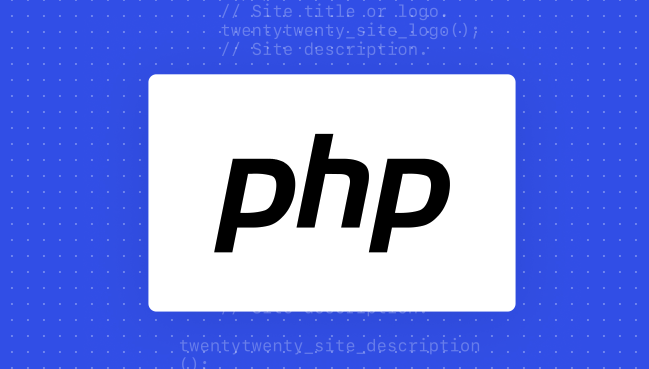
brew install php
这个命令会安装最新版本的PHP。如果想安装特定版本,比如PHP 7.4,可以这样:
brew install php@7.4
配置PHP: 安装完PHP后,需要配置一下。Homebrew会告诉你PHP的配置文件在哪里,一般是
/usr/local/etc/php/<版本号>/php.ini。 打开这个文件,可以用nano或者vim,比如:nano /usr/local/etc/php/7.4/php.ini
在这个文件里,你可以修改PHP的配置,比如开启一些扩展。找到
; extension=gd,把前面的分号去掉,就可以开启GD扩展了。配置Apache: Mac自带了Apache服务器,但需要配置一下才能让它解析PHP。 首先,编辑Apache的配置文件
/etc/apache2/httpd.conf:sudo nano /etc/apache2/httpd.conf
找到
#LoadModule php7_module libexec/apache2/libphp7.so(版本号可能不一样),把前面的#去掉,启用PHP模块。 然后,找到DirectoryIndex,加上index.php:<IfModule dir_module> DirectoryIndex index.php index.html </IfModule>这样,Apache就会优先加载
index.php文件。 最后,重启Apache服务器:sudo apachectl restart
测试PHP: 在
/Library/WebServer/Documents/目录下创建一个index.php文件:sudo nano /Library/WebServer/Documents/index.php
写入以下内容:
<?php phpinfo(); ?>
然后在浏览器中访问
http://localhost/,如果能看到PHP的信息页面,那就说明PHP环境配置成功了。
如何选择合适的PHP版本?
选择PHP版本是个需要考虑的问题。一般来说,选择最新的稳定版本是比较好的,因为新版本通常会有性能优化和安全更新。但是,如果你的项目依赖于某个特定版本的PHP,那就需要选择对应的版本。比如,有些老项目可能只能在PHP 5.6或者7.0上运行。 另外,还要考虑你的服务器环境。如果你的网站是部署在共享主机上,那就要看看主机支持哪些PHP版本。
PHP常用扩展如何安装和配置?
PHP的扩展有很多,比如GD、MySQLi、cURL等等。安装扩展也很简单,用Homebrew就可以:
brew install php74-gd # 安装PHP 7.4的GD扩展 brew install php74-mysqli # 安装PHP 7.4的MySQLi扩展 brew install php74-curl # 安装PHP 7.4的cURL扩展
安装完扩展后,需要在php.ini文件中启用它们。找到对应的扩展,去掉前面的分号就行了。
有些扩展可能还需要额外的配置,比如MySQLi需要配置数据库连接信息。这些配置可以在php.ini文件中找到,根据需要修改。
如何解决PHP配置过程中常见的错误?
PHP配置过程中可能会遇到各种各样的错误,比如Apache启动失败、PHP页面无法解析等等。
一个常见的错误是PHP模块没有正确加载。可以检查Apache的配置文件,看看PHP模块是否被注释掉了。
另一个常见的错误是权限问题。如果PHP无法访问文件或者目录,可能是因为权限不足。可以用chmod命令修改权限。
还有一些错误可能是因为配置不正确。可以仔细检查php.ini文件,看看有没有拼写错误或者配置项不正确。
如果遇到错误,可以查看Apache的错误日志,通常会有详细的错误信息。错误日志的位置一般是/var/log/apache2/error_log。
如何管理多个PHP版本?
有时候你可能需要同时使用多个PHP版本,比如开发新项目的时候用最新的PHP版本,维护老项目的时候用旧的PHP版本。
可以用Homebrew的brew unlink和brew link命令来切换PHP版本。
比如,要切换到PHP 7.4:
brew unlink php brew link php@7.4
然后重启Apache服务器,就可以使用PHP 7.4了。
还可以使用php-version这个工具来管理PHP版本。它可以让你在不同的项目中使用不同的PHP版本。
安装php-version:
brew install php-version
然后在项目的根目录下创建一个.php-version文件,写入要使用的PHP版本号:
7.4
这样,当你进入这个项目目录时,php-version会自动切换到PHP 7.4。
以上就是《Mac下PHP环境配置全流程详解》的详细内容,更多关于Apache,Homebrew,php.ini,PHP版本,MacPHP环境的资料请关注golang学习网公众号!
-
501 收藏
-
501 收藏
-
501 收藏
-
501 收藏
-
501 收藏
-
171 收藏
-
154 收藏
-
124 收藏
-
334 收藏
-
182 收藏
-
133 收藏
-
390 收藏
-
399 收藏
-
144 收藏
-
190 收藏
-
230 收藏
-
221 收藏
-

- 前端进阶之JavaScript设计模式
- 设计模式是开发人员在软件开发过程中面临一般问题时的解决方案,代表了最佳的实践。本课程的主打内容包括JS常见设计模式以及具体应用场景,打造一站式知识长龙服务,适合有JS基础的同学学习。
- 立即学习 543次学习
-

- GO语言核心编程课程
- 本课程采用真实案例,全面具体可落地,从理论到实践,一步一步将GO核心编程技术、编程思想、底层实现融会贯通,使学习者贴近时代脉搏,做IT互联网时代的弄潮儿。
- 立即学习 516次学习
-

- 简单聊聊mysql8与网络通信
- 如有问题加微信:Le-studyg;在课程中,我们将首先介绍MySQL8的新特性,包括性能优化、安全增强、新数据类型等,帮助学生快速熟悉MySQL8的最新功能。接着,我们将深入解析MySQL的网络通信机制,包括协议、连接管理、数据传输等,让
- 立即学习 500次学习
-

- JavaScript正则表达式基础与实战
- 在任何一门编程语言中,正则表达式,都是一项重要的知识,它提供了高效的字符串匹配与捕获机制,可以极大的简化程序设计。
- 立即学习 487次学习
-

- 从零制作响应式网站—Grid布局
- 本系列教程将展示从零制作一个假想的网络科技公司官网,分为导航,轮播,关于我们,成功案例,服务流程,团队介绍,数据部分,公司动态,底部信息等内容区块。网站整体采用CSSGrid布局,支持响应式,有流畅过渡和展现动画。
- 立即学习 485次学习
